Uso obligatorio de Safari
En primer lugar, debe saber que para crear y luego usar este atajo, el uso de Safari Se requiere (Imagen 1). Empiece por abrir el navegador Safari (Imagen 2) luego vaya al sitio para el que desea crear su acceso directo; aquí, FrAndroid le servirá como ejemplo.

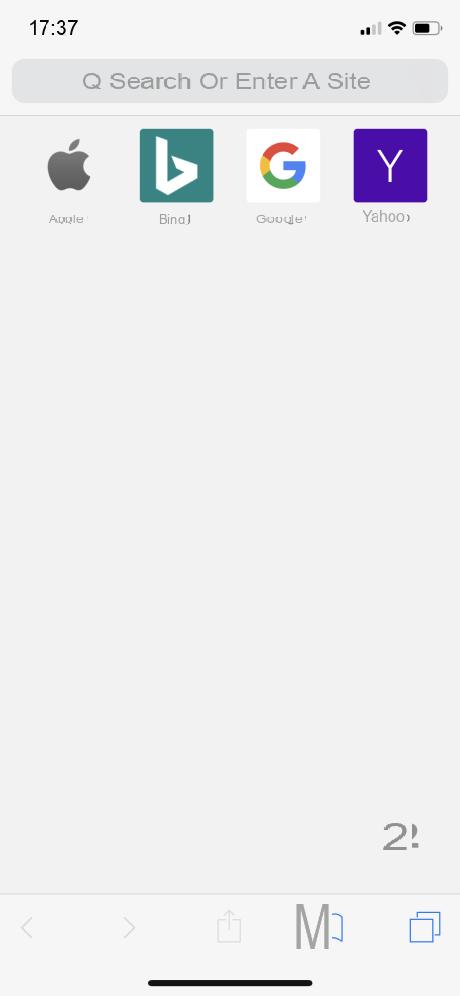
Luego toca el ícono Compartidos (Imagen 3), esto abrirá un menú. Busque el icono "+" acompañado de la frase en la pantalla de inicio y haga clic en él (Imagen 4). Se abre una página con la dirección web del sitio web, puede ingresar la descripción del sitio web, un título, o dejar el que ya está en su lugar, una vez hecho esto, presione añadir (Imagen 5).
Su iPhone (o iPad) lo regresa directamente a la pantalla de inicio de su dispositivo, el acceso directo de su sitio favorito ahora está disponible en forma de icono (Imagen 6).
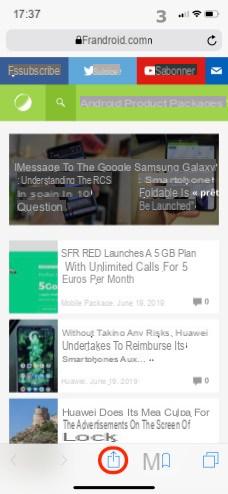
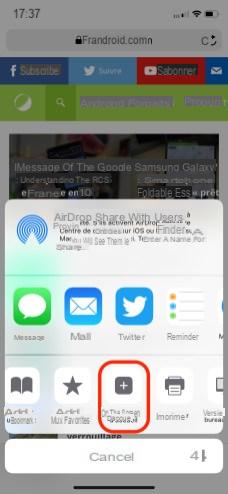


Elimina tu atajo
Después de crear su acceso directo, desea eliminarlo, nada podría ser más simple. En tu Pantalla de inicio, mantenga presionado el ícono, sus íconos comienzan a “vibrar” y aparece una cruz en la parte superior izquierda. Ahora haz clic en esto croix (Imagen 7). Luego se muestra una alerta en su pantalla, presione Suprimir (Imagen 8). Su acceso directo ha desaparecido de la pantalla de inicio de su iPhone / iPad

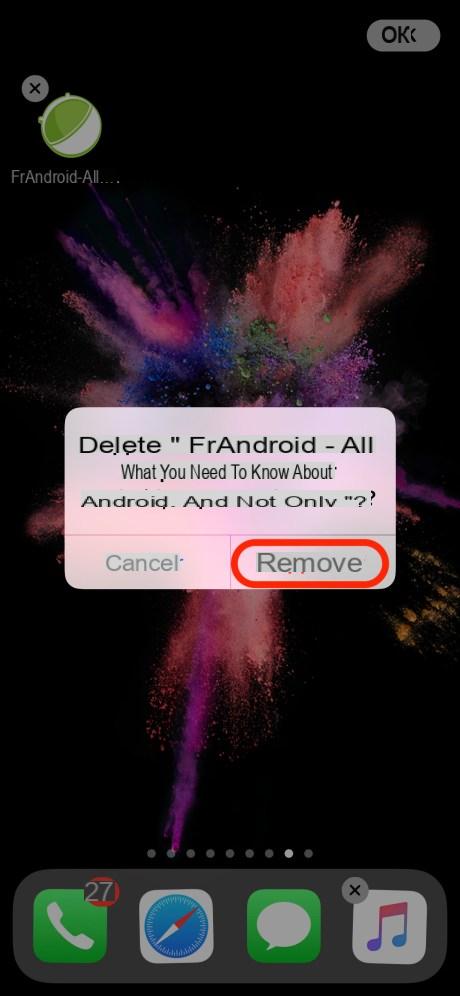
Ahora sabe cómo crear y eliminar un acceso directo a su sitio favorito que no tiene una aplicación para iOS.
 Cómo hacer una grabación de video de su pantalla en iPhone - Tutorial para principiantes
Cómo hacer una grabación de video de su pantalla en iPhone - Tutorial para principiantes


Hay muchas razones que pueden hacer que alguien quiera grabar la pantalla de su iPhone. Envíe un video explicativo a alguien, demuestre sus hazañas en un juego, demuestre la existencia de un error, etc. Si usted…
leer más

Para seguirnos, lo invitamos a descargar nuestra aplicación para Android e iOS. Podrá leer nuestros artículos, archivos y ver nuestros últimos videos de YouTube.
Encuentra todos nuestros tutoriales de iPhone y iPad
- Cómo escanear un código QR en Android o con un iPhone
- ¿Cómo copiar y pegar entre Mac y iPhone o iPad?
- Cómo encontrar su iPhone, iPad, Apple Watch o AirPods con su Mac
- ¿Cómo agregar el pase de salud en 30 segundos en tu iPhone?
- ¿Cómo bloquear un número de teléfono en iPhone?


























